渴望知道如何修复 WordPress 一直注销?
无论何时登录 WordPress,您都希望不受干扰地完成工作。由于某些问题,WordPress 一直让您注销。
重新设计网站或一遍又一遍地重新输入数据很烦人。这不仅会让您感到沮丧,而且还很耗时。此问题会影响整个工作流程。
在这篇文章中,我们已经提到了解决这个注销问题的原因和简单的各种解决方案。也称为 WordPress 会话超时错误。
WordPress 不断退出问题的原因是什么?
有时 WordPress 会频繁注销您。你可能想知道为什么它会放弃你?
首先,您需要了解 WordPress 登录流程。每当您登录 WordPress 时,它都会在您的浏览器中设置一个 cookie 来验证您的登录会话。
在设置部分找到的 WordPress URL 中设置了相同的 cookie。如果您通过 URL 登录,它应该与 WordPress 的 URL 完全匹配才能运行 WordPress,否则它不会匹配您的会话,如下面的屏幕截图所示:

如果您通过 URL 登录,很可能这就是 WordPress 一直让您注销的原因。
解决频繁退出的简单步骤有哪些?
有几种方法可以解决这个问题。话不多说,让我们一一讨论:
- 清除浏览数据:
您需要在初始阶段清除浏览器的 cookie 或缓存,因为您的站点可能会查找过期的 cookie 并尝试使用它们来验证登录。并非每个人都使用相同的浏览器,因此此过程可能因您使用的浏览器而异。
在本文中,我使用 chrome,因为它是最流行的浏览器。要清除浏览数据,您需要访问浏览器的设置。
- 单击窗口右上角的三点图标。
- 导航到设置>>隐私和安全。
- 选择“清除浏览数据”选项。

- li>检查“浏览历史”和“Cookie 及其他站点数据”,然后单击“清除数据”。
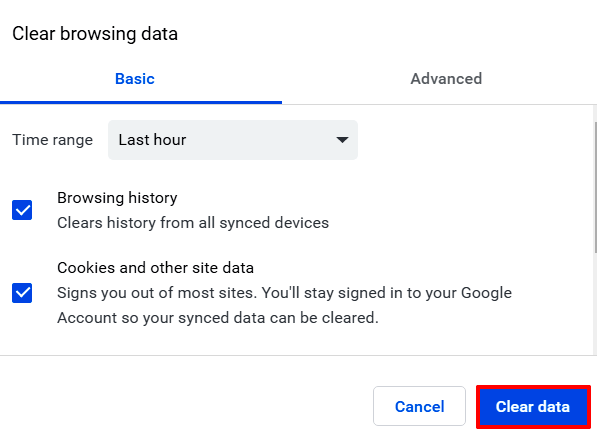
- 检查浏览器的 cookie 设置:
这也可能是您的 WordPress 将您注销的原因。清除设置和隐私的浏览数据标头。导航到站点设置。

点击“Cookies and Site数据”部分。

如果您已被授权访问本网站下“阻止所有cookies”下的权限,这就是导致注销的原因。在下一页上,您将看到“允许所有 cookie”,选择它,您的问题将得到解决。

- 禁用插件:
插件用于添加特定功能。如果清除浏览数据没有帮助,我们需要采取的下一步是禁用插件。有时,我们安装的插件可能会使用 cookie 并导致问题。
在这种方法中,您需要禁用所有使用 FTP 客户端(例如 Filezilla)的插件。同样,我们需要一个一个地激活以找到罪魁祸首插件。

- 验证 WordPress 地址和站点地址是否匹配
当上述所有正常故障排除都不起作用时,最后剩下的选项是验证 WordPress 地址和站点地址中的相同 URL。
您应该检查这两个字段中是否混合了 WWW 或非 WWW URL。除此之外,两个地址应该使用相同的协议,HTTP 或 HTTPS。请按照以下步骤操作:
- 首先登录到您的 WordPress 控制面板并导航至设置 >> 常规。
- 现在查看 WordPress 地址和站点地址 URL,并确保它们相互匹配,如下面的屏幕截图所示:

注意:
如果您无法访问管理站点,您必须以下任务:
通过编辑 wp-config.php 文件更新字段。另外,通过 FTP 客户端连接到您的网站,并在您网站的根目录中找到 wp-config.php 文件。这个文件需要下载下来,用记事本之类的文本编辑器打开,需要添加如下代码:
define('WP_HOME','http://yoursite.com);
define('WP_SITEURL', 'http://yoursite.com);
停止编辑,您不再为这个问题头疼。您可以愉快地使用您的 WordPress 并创建您的博客。
总结
希望这篇文章对您有所帮助。幸运的是,我们有几种方法可以修复 WordPress 不断注销的问题。您可以尝试上述任何一种方法来成功解决您的问题。
此外,如果您对强制注销有任何疑问,请访问我们的文章。
如何修复 WordPress 一直注销?首次出现在 WP HowToPress – 你的 WordPress 指南。
1,本站分享的资源来源于用户上传或者网络分享,如有侵权请邮件联系站长!
2,本站软件分享目的仅供大家学习和交流,请不要用于商业用途,下载后请于24小时后删除!
3,如果你也有好的源码或者教程,可以投稿到本站!
4,本站提供的源码资源部不包含技术服务请大家谅解!
5,如有链接无法下载,请联系站长!
6,特别声明:仅供参考学习,不提供技术支持,建议购买正版!如果源码侵犯了您的利益请留言告知!!






